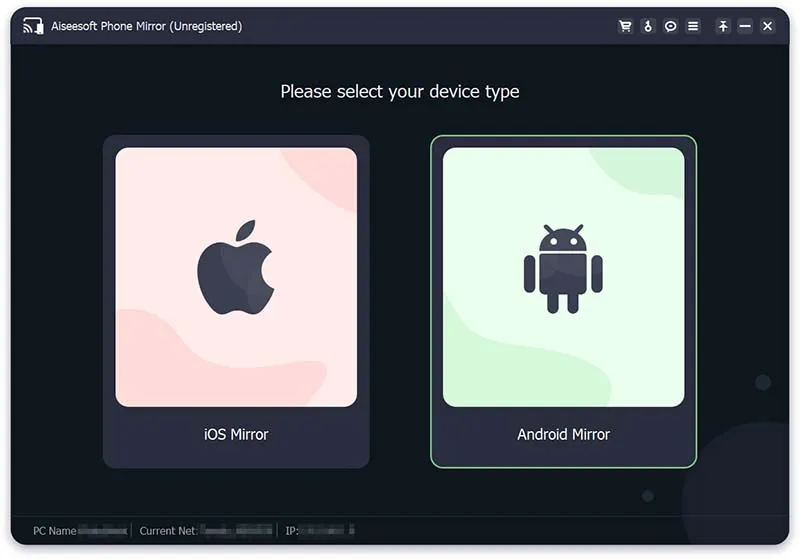Aby grać w gry Android na komputerze, istnieją dwie główne metody: emulatory oraz oprogramowanie do odtwarzania ekranu, zwane screen mirroring. Emulatory, takie jak BlueStacks, NoxPlayer czy LDPlayer, symulują środowisko Android na komputerze, co pozwala na płynne uruchamianie gier i aplikacji mobilnych. Dzięki nim można cieszyć się większym ekranem oraz lepszą grafiką, a także korzystać z klawiatury i myszy do sterowania grą.
Alternatywnie, screen mirroring umożliwia wyświetlenie ekranu urządzenia mobilnego na monitorze komputera. Ta metoda jest szczególnie przydatna, gdy chcemy grać w gry, które nie są kompatybilne z emulatorami. W obu przypadkach wystarczy zainstalować odpowiednie oprogramowanie i zalogować się do konta Google, aby rozpocząć zabawę. Warto jednak pamiętać o bezpieczeństwie i pobierać oprogramowanie tylko z zaufanych źródeł.
Kluczowe wnioski:- Emulatory Android, takie jak BlueStacks, NoxPlayer i LDPlayer, pozwalają na granie w gry mobilne na komputerze.
- Screen mirroring umożliwia wyświetlanie ekranu urządzenia Android na komputerze, co jest alternatywą dla emulatorów.
- Aby grać, wystarczy zainstalować odpowiednie oprogramowanie i zalogować się do konta Google.
- Należy zachować ostrożność przy pobieraniu emulatorów, aby uniknąć złośliwego oprogramowania.
- Niektóre gry mogą mieć problemy z wydajnością na emulatorach, dlatego warto sprawdzić kompatybilność przed rozpoczęciem gry.
Jak grać w gry Android na komputerze przy użyciu emulatorów
Emulatory Android to oprogramowanie, które symuluje środowisko Android na komputerze, co pozwala użytkownikom na uruchamianie gier i aplikacji mobilnych w wygodny sposób. Dzięki emulatorom, gracze mogą cieszyć się większym ekranem oraz lepszą grafiką, co znacznie poprawia wrażenia z gry. Wśród popularnych emulatorów znajdują się BlueStacks, NoxPlayer oraz LDPlayer, które oferują różne funkcje i możliwości dostosowania.
Emulatory są szczególnie przydatne dla tych, którzy chcą grać w gry mobilne na komputerze, korzystając z klawiatury i myszy do sterowania. Umożliwiają one również korzystanie z zaawansowanych opcji, takich jak synchronizacja wielu instancji gier czy dostosowanie ustawień sprzętowych, co pozwala na optymalizację wydajności. Warto jednak pamiętać, że nie wszystkie emulatory są bezpieczne, dlatego ważne jest, aby pobierać je tylko z zaufanych źródeł.
Najlepsze emulatory Android do gier na PC i ich funkcje
Wybór odpowiedniego emulatora Android może znacząco wpłynąć na komfort grania. BlueStacks to jeden z najpopularniejszych emulatorów, znany z łatwości obsługi i szerokiej kompatybilności z grami. Oferuje on funkcje takie jak tryb Eco, który zmniejsza zużycie zasobów, oraz możliwość uruchamiania wielu instancji gier jednocześnie. NoxPlayer z kolei wyróżnia się na rynku dzięki zaawansowanym opcjom dostosowywania, które pozwalają na konfigurację liczby rdzeni procesora oraz ilości pamięci RAM.
Innym interesującym emulatorem jest LDPlayer, który skupia się na wydajności gier mobilnych i oferuje możliwość mapowania klawiszy, co umożliwia precyzyjne sterowanie. Poniższa tabela przedstawia porównanie tych trzech emulatorów pod kątem ich kluczowych funkcji:
| Nazwa emulatora | Kluczowe funkcje | Ocena wydajności |
| BlueStacks | Tryb Eco, synchronizacja instancji | Wysoka |
| NoxPlayer | Mapowanie klawiszy, dostosowanie ustawień | Średnia |
| LDPlayer | Wydajność gier, możliwość mapowania | Wysoka |
Jak zainstalować emulator Android i skonfigurować go do gier
Proces instalacji emulatora Android na komputerze jest prosty i wymaga kilku kroków. Na początku należy odwiedzić oficjalną stronę wybranego emulatora, na przykład BlueStacks lub NoxPlayer, i pobrać najnowszą wersję oprogramowania. Upewnij się, że pobierasz emulator z zaufanego źródła, aby uniknąć problemów z bezpieczeństwem. Po zakończeniu pobierania, znajdź plik instalacyjny w folderze pobranych plików i kliknij na niego, aby rozpocząć proces instalacji.W trakcie instalacji emulatora pojawią się okna dialogowe, w których będziesz musiał zaakceptować warunki użytkowania oraz wybrać folder, w którym chcesz zainstalować oprogramowanie. Po zakończeniu instalacji, emulator uruchomi się automatycznie. W przypadku BlueStacks, będziesz musiał zalogować się na swoje konto Google, aby uzyskać dostęp do Google Play i pobierać gry oraz aplikacje. Proces ten jest prosty i intuicyjny, a większość emulatorów prowadzi użytkownika przez wszystkie kroki.
Po zainstalowaniu emulatora, warto dostosować jego ustawienia, aby uzyskać optymalną wydajność gier. Możesz skonfigurować liczbę rdzeni procesora oraz ilość pamięci RAM, które emulator może wykorzystać. Na przykład, w BlueStacks, przejdź do ustawień i wybierz opcję "Silnik", gdzie możesz dostosować te parametry. Dodatkowo, warto włączyć opcję "Tryb Eco", aby zmniejszyć zużycie zasobów, co jest szczególnie przydatne, gdy grasz w bardziej wymagające tytuły. Po skonfigurowaniu ustawień, emulator będzie gotowy do uruchamiania gier Android na komputerze.
Jak grać w gry Android na komputerze za pomocą screen mirroring
Wybór odpowiedniego oprogramowania do lustrzanego odbicia ekranu jest kluczowy, gdy chcesz grać w gry Android na komputerze. Istnieje kilka popularnych opcji, które warto rozważyć. ApowerMirror to jeden z najczęściej wybieranych programów, który umożliwia płynne przesyłanie obrazu z urządzenia mobilnego na komputer. Oferuje on różnorodne funkcje, takie jak nagrywanie ekranu oraz możliwość sterowania urządzeniem z poziomu komputera. Innym rozwiązaniem jest Vysor, które pozwala na szybkie i łatwe lustrzane odbicie ekranu Androida, a także na korzystanie z aplikacji bezpośrednio na komputerze.
Korzyści z używania screen mirroring są liczne. Przede wszystkim, umożliwia on granie w ulubione gry mobilne na większym ekranie, co znacząco poprawia komfort i wrażenia z gry. Dodatkowo, korzystanie z klawiatury i myszy do sterowania grą zwiększa precyzję i wygodę, co jest szczególnie ważne w grach wymagających szybkiej reakcji. Dzięki oprogramowaniu do lustrzanego odbicia, możesz również łatwo dzielić się rozgrywką z innymi, co czyni zabawę jeszcze bardziej interaktywną.
- ApowerMirror: Płynne przesyłanie obrazu, nagrywanie ekranu, zdalne sterowanie.
- Vysor: Łatwe lustrzane odbicie ekranu, szybki dostęp do aplikacji mobilnych na komputerze.
- AnyMP4 Screen Recorder: Nagrywanie ekranu, możliwość robienia zrzutów ekranu, wsparcie dla wielu formatów wideo.
Problemy z grami Android na komputerze i jak je rozwiązać
Podczas grania w gry Android na komputerze, użytkownicy mogą napotkać różne problemy, które mogą wpłynąć na ich doświadczenia. Najczęściej występujące trudności dotyczą opóźnień w wydajności, problemów z kompatybilnością oraz błędów w emulacji. Opóźnienia mogą występować, gdy emulator nie jest odpowiednio skonfigurowany lub gdy komputer nie spełnia minimalnych wymagań sprzętowych. Problemy z kompatybilnością mogą prowadzić do tego, że niektóre gry nie uruchamiają się w ogóle lub działają z błędami graficznymi.
Najczęstsze błędy w emulatorach i jak je naprawić
Wśród najczęstszych błędów, które mogą wystąpić podczas korzystania z emulatorów, można wymienić: spowolnienie wydajności, problemy z grafiką, oraz zawieszanie się aplikacji. Spowolnienie wydajności często jest wynikiem niewłaściwych ustawień emulatora lub zbyt małej ilości dostępnych zasobów systemowych. Problemy z grafiką mogą objawiać się w postaci artefaktów lub zniekształceń, co znacznie obniża komfort grania. Zawieszanie się aplikacji z kolei może być efektem błędów w oprogramowaniu lub braku kompatybilności z daną grą.Wśród najczęstszych błędów, które mogą wystąpić podczas korzystania z emulatorów, można wymienić: spowolnienie wydajności, problemy z grafiką, oraz zawieszanie się aplikacji. Spowolnienie wydajności często jest wynikiem niewłaściwych ustawień emulatora lub zbyt małej ilości dostępnych zasobów systemowych. Problemy z grafiką mogą objawiać się w postaci artefaktów lub zniekształceń, co znacznie obniża komfort grania. Zawieszanie się aplikacji z kolei może być efektem błędów w oprogramowaniu lub braku kompatybilności z daną grą.Aby rozwiązać te problemy, warto zastosować kilka sprawdzonych metod. Po pierwsze, upewnij się, że emulator jest zaktualizowany do najnowszej wersji, co często rozwiązuje wiele problemów. Po drugie, dostosuj ustawienia emulatora, zwiększając przydzieloną pamięć RAM oraz liczbę rdzeni procesora. W przypadku problemów z grafiką, spróbuj zmienić ustawienia wideo w emulatorze na bardziej kompatybilne z Twoim systemem. Warto również sprawdzić, czy sterowniki karty graficznej są aktualne, ponieważ ich przestarzała wersja może wpływać na wydajność gier.
- Spowolnienie wydajności: Zwiększ przydzieloną pamięć RAM i liczbę rdzeni procesora w ustawieniach emulatora.
- Problemy z grafiką: Zmień ustawienia wideo w emulatorze, aby dostosować je do możliwości systemu.
- Zawieszanie się aplikacji: Upewnij się, że emulator jest zaktualizowany i że masz najnowsze sterowniki karty graficznej.
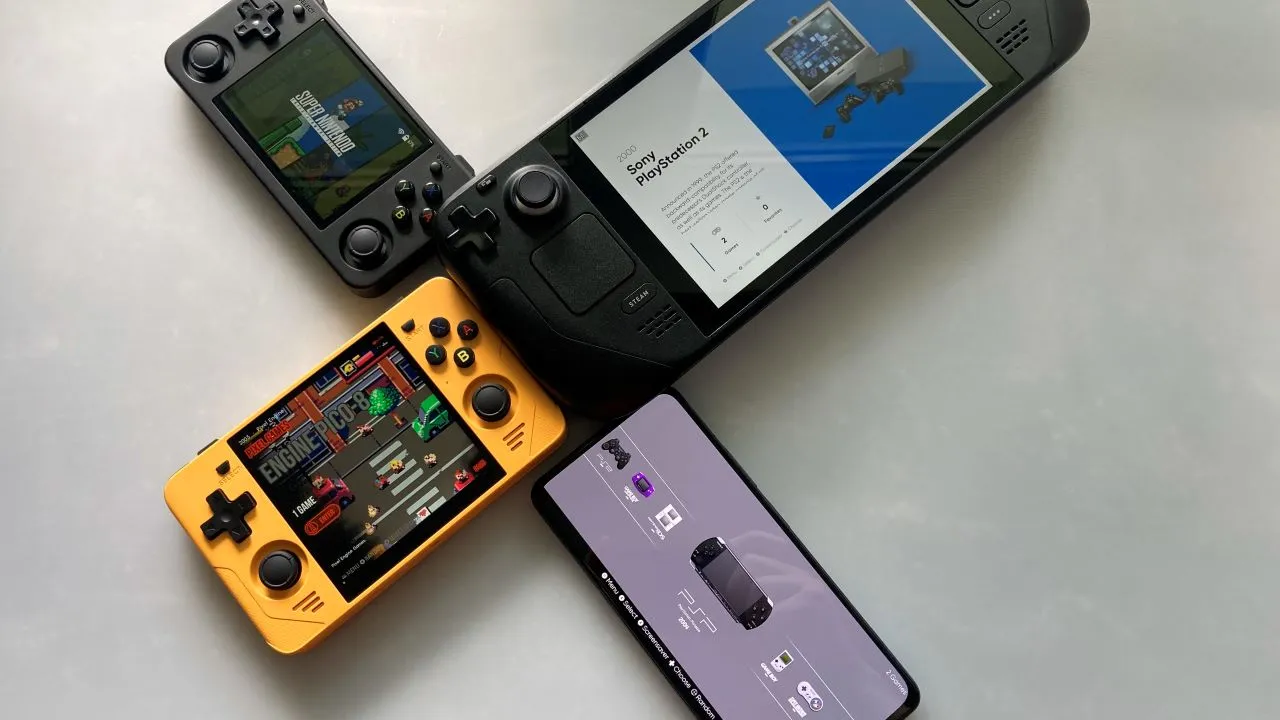
Jak zapewnić bezpieczeństwo podczas pobierania emulatorów i aplikacji
Bezpieczeństwo podczas pobierania emulatorów i aplikacji jest kluczowe, aby uniknąć złośliwego oprogramowania oraz innych zagrożeń. Zawsze pobieraj oprogramowanie tylko z oficjalnych stron lub zaufanych źródeł, takich jak Google Play. Przed pobraniem upewnij się, że sprawdzasz opinie innych użytkowników oraz oceny aplikacji, co może pomóc w ocenie jej bezpieczeństwa. Dodatkowo, pamiętaj o regularnym aktualizowaniu swojego oprogramowania antywirusowego, aby chronić komputer przed nowymi zagrożeniami.
Jak wykorzystać zaawansowane funkcje emulatorów dla lepszej gry
W miarę jak technologia rozwija się, zaawansowane funkcje emulatorów stają się coraz bardziej istotne dla graczy, którzy chcą maksymalnie wykorzystać swoje doświadczenia w grach Android na komputerze. Na przykład, wykorzystanie funkcji makr pozwala na automatyzację powtarzających się działań w grach, co może znacznie zwiększyć efektywność i komfort gry. Dzięki temu gracze mogą skupić się na strategii, a nie na monotonnych zadaniach, co z kolei może prowadzić do lepszych wyników w grach.
Dodatkowo, warto zwrócić uwagę na możliwość personalizacji ustawień graficznych, co pozwala na dostosowanie jakości obrazu do możliwości sprzętowych komputera. Umożliwia to płynniejszą rozgrywkę, a także lepsze wrażenia wizualne, co jest szczególnie ważne w grach akcji i wyścigowych. Eksperymentowanie z różnymi ustawieniami, takimi jak rozdzielczość, liczba klatek na sekundę czy efekty wizualne, może znacząco poprawić komfort grania i dostarczyć nowych emocji podczas rozgrywki.